Solusyon sa Ligtas na Root Huawei P9
Mar 07, 2022 • Naihain sa: Lahat ng Solusyon para Magsagawa ng iOS&Android Run Sm • Mga napatunayang solusyon
Ang P9 ay isa sa pinakamatagumpay at malawakang ginagamit na mga smartphone na ginawa ng Huawei. Nilagyan ito ng maraming high-end na mga detalye at maaaring maging paborito mo kaagad. Bagaman, tulad ng anumang iba pang Android smartphone, mayroon din itong ilang mga limitasyon. Halimbawa, pagkatapos lamang ng Huawei P9 root, maaari kang mag-install ng custom ROM o mag-block ng mga ad sa iyong device. Kung nais mong i-root ang Huawei P9, napunta ka sa tamang lugar. Sa mabilis at nagbibigay-kaalaman na tutorial na ito, gagawin ka naming pamilyar sa dalawang magkaibang paraan upang maisagawa ang Huawei P9 lite root.
- Bahagi 1: Bago mo simulan ang pag-rooting ng Huawei P9
- Part 2: Paano i-root ang Huawei P9 gamit ang TWRP Recovery
Bahagi 1: Bago mo simulan ang pag-rooting ng Huawei P9
Maaaring alam mo na ang mga karagdagang benepisyo ng pag-rooting. Madali mong mako-customize ang iyong telepono, mag-install ng mga app mula sa iba't ibang pinagmulan, mag-block ng mga ad, mag-uninstall ng mga inbuilt na app, at magsagawa ng malawak na hanay ng iba pang mga gawain. Bagaman, bago ka magpatuloy at matutunan kung paano i-root ang Huawei P9, kailangan mong ihanda ang iyong device at maging pamilyar sa mga puntong ito.
1. Bago mo simulan ang proseso ng pag-rooting, mahalagang kumuha ng backup ng data sa Huawei P9 . Kung huminto ang pag-rooting sa pagitan o hindi matagumpay, maaaring mawala ang iyong data.
2. Bukod pa rito, mahalagang tandaan na pagkatapos ma-rooting ang iyong Huawei device, mawawalan ng bisa ang warranty nito. Gayunpaman, ang lahat ng mga pakinabang at benepisyo ng pag-rooting ay ginagawa itong isang panganib na sulit na kunin.
3. Upang matiyak na gagana nang maayos ang iyong device sa buong proseso, mahalagang i-charge ang baterya nito sa hindi bababa sa 60%.
4. Gayundin, i-download ang mahahalagang driver ng iyong Huawei device bago simulan ang proseso ng pag-rooting.
5. Ang firmware o anti-virus ng iyong telepono ay minsan ay maaaring huminto sa proseso ng pag-rooting. Inirerekomenda na i-off ito bago mo i-root ang Huawei P9.
6. Panghuli, i-on ang opsyon ng USB Debugging sa iyong device. Upang gawin ito, bisitahin muna ang seksyong "Tungkol sa Telepono" sa ilalim ng Mga Setting at i-tap ang opsyong "Build Number" nang pitong magkakasunod na beses. Ie-enable nito ang Developer Options sa iyong device. Ngayon, bisitahin lang ang tampok na Developer Options at i-on ang USB Debugging.
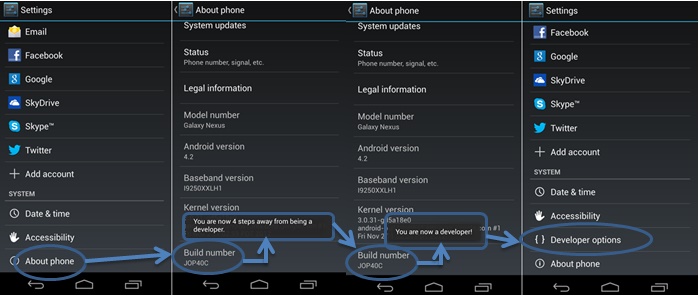
Mahusay, ngayon kapag pamilyar ka sa lahat ng mga kinakailangan na nauugnay sa proseso ng pag-rooting, unawain natin ang Huawei P9 root technique.
Part 2: Paano i-root ang Huawei P9 gamit ang TWRP Recovery
Sa Android Root, maaari kang magsagawa ng Huawei P9 root sa isang secure at maaasahang paraan sa isang click. Gayunpaman, kung naghahanap ka ng alternatibo, maaari mong subukan ang TWRP Recovery. Ito ay kumakatawan sa Team Win Recovery Project at makakatulong sa iyong mag-install ng mga third-party na app sa iyong device. Maaari mong sundin ang mga hakbang na ito para i-root ang iyong Huawei device gamit ang TWRP recovery.
1. Upang magsimula, dapat mong i-flash ang TWRP recovery sa iyong device. Una, i-download ang Odin at ang TWRP recovery image file para sa iyong Huawei phone mula sa opisyal na website nito.
2. Mahusay! Ngayon, para simulan ang proseso, ilagay ang iyong Huawei phone sa bootloader mode nito sa pamamagitan ng pagpindot sa Home, Power, at Volume Down na button nang sabay.
3. Pagkatapos, ikonekta ang iyong Huawei phone sa iyong system gamit ang isang USB cable. Bukod pa rito, kailangan mong ihanda ang mahahalagang USB driver para sa iyong telepono. Tulad ng paglulunsad mo ng Odin, awtomatiko nitong makikita ang mga file na ito at gagawing asul ang ID:COM indicator.
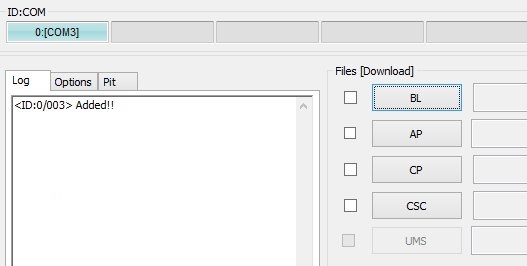
4. Ngayon, i-click ang AP button at piliin ang TWRP image file na kamakailan mong na-download sa iyong system.
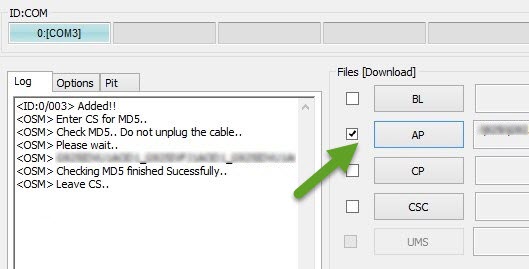
5. Pagkatapos i-load ang file, i-click ang "Start" na buton. Ang interface ay magpapakita ng "Pass" na mensahe tuwing ito ay tapos na.
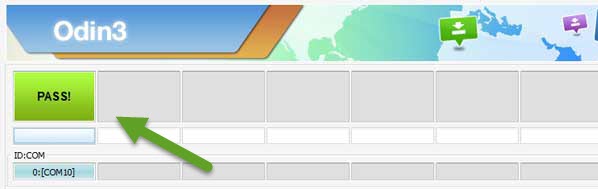
6. Mag-download ng stable na bersyon ng SuperSU para maisagawa ang Huawei P9 lite root. I-unzip lang ang kaukulang file at kopyahin ang SuperSU zip file sa iyong Huawei phone.
7. Ngayon ay maaari mo na ring i-unplug ang iyong device mula sa iyong system. Ilagay ito sa TWRP recovery mode sa pamamagitan ng pagpindot sa Home, Power, at Volume Up na button nang sabay-sabay.
8. Sa sandaling makapasok ka sa TWRP recovery mode, i-tap ang button na I-install. Piliin ang SuperSU file na kaka-store mo lang sa iyong device at i-install ito.
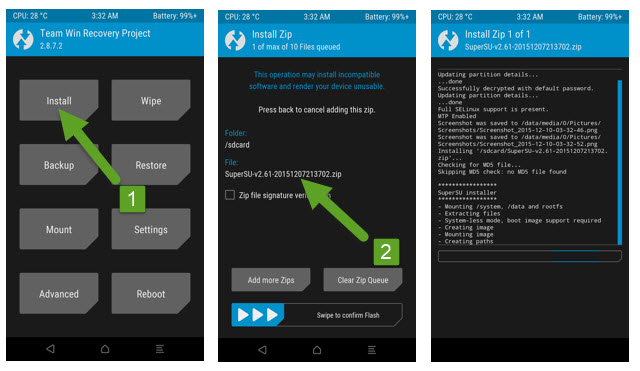
9. Maghintay lamang ng ilang sandali habang ang iyong telepono ay mag-flash ng mga SuperSU file. I-restart lamang ito kapag ito ay tapos na upang matagumpay na makumpleto ang proseso.
Binabati kita! Natutunan mo lang ang dalawang magkaibang paraan upang maisagawa ang Huawei P9 root. Piliin ang iyong gustong opsyon at i-root kaagad ang iyong device. Tiyaking nabasa mo ang lahat ng mga kinakailangan upang maisagawa ang operasyon ng pag-rooting nang walang anumang problema.
Android Root
- Generic na Android Root
- Samsung Root
- I-root ang Samsung Galaxy S3
- I-root ang Samsung Galaxy S4
- I-root ang Samsung Galaxy S5
- Root Note 4 sa 6.0
- Root Note 3
- I-root ang Samsung S7
- I-root ang Samsung J7
- Jailbreak Samsung
- Motorola Root
- LG Root
- HTC Root
- Nexus Root
- Sony Root
- Huawei Root
- ZTE Root
- Zenfone Root
- Mga Alternatibo sa Root
- KingRoot App
- Root Explorer
- Root Master
- One Click Root Tools
- King Root
- Odin Root
- Mga Root APK
- CF Auto Root
- One Click Root APK
- Ulap na ugat
- SRS Root APK
- iRoot APK
- Mga Root Toplist
- Itago ang Apps na walang Root
- Libreng In-App na Pagbili WALANG Root
- 50 Apps para sa Rooted User
- Root Browser
- Root File Manager
- Walang Root Firewall
- Hack Wifi nang walang Root
- Mga Alternatibo ng AZ Screen Recorder
- Button Savior Non Root
- Samsung Root Apps
- Samsung Root Software
- Android Root Tool
- Mga Dapat Gawin Bago Mag-rooting
- Root Installer
- Pinakamahusay na mga telepono sa Root
- Pinakamahusay na Bloatware Remover
- Itago ang Root
- Tanggalin ang Bloatware




James Davis
tauhan Editor